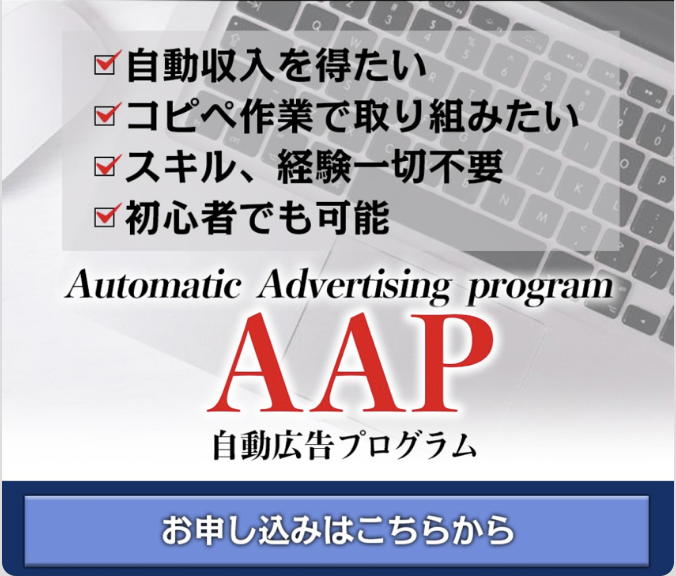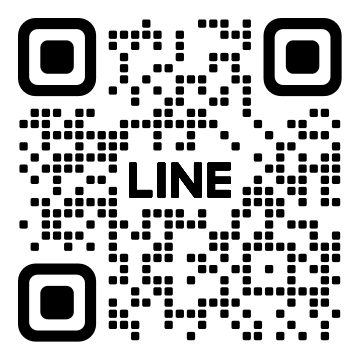グーグル広告の使い方・始め方
グーグル広告は、グーグル公式が提供しているWEB広告サービスであり、グーグル広告を使えば「個人でも・少額から」WEB広告を出稿することができます。
このページでは、「グーグル広告の使い方・始め方」について、くわしく解説していきます。
グーグル広告の使い方・始め方:ログインから予算まで徹底解説します。

【概要】このページで解説している内容
| このページで解決する問題は、下記のとおり。 |
 |
グーグル広告の初心者「グーグル広告を使ってみたいけれど、どうすればいいのだろうか?グーグル広告の基本的な使い方・始め方が知りたい。」 |
こういった疑問にお答えします。
![]() 本記事の内容は、下記のとおり。
本記事の内容は、下記のとおり。
|
グーグル広告の基本的な仕組み・使い方から、アフィリエイトでの使い方まで徹底的に解説していきます!
グーグル広告の使い方・始め方を理解するには、この記事を読んでおけばOK。
↓関連記事はこちら↓
グーグル広告の基本的な仕組みとは?
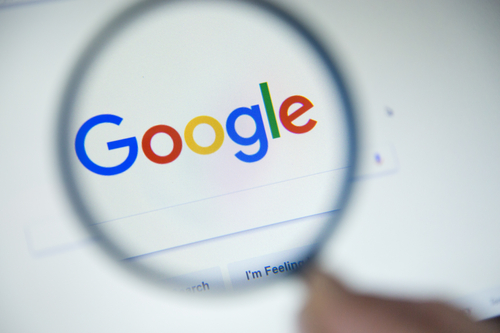
グーグル検索結果に広告を表示できる。
グーグル広告の代表的な使い方として、グーグルの検索結果に広告を表示できる「リスティング広告」があります。
⇩グーグル広告:リスティング広告⇩
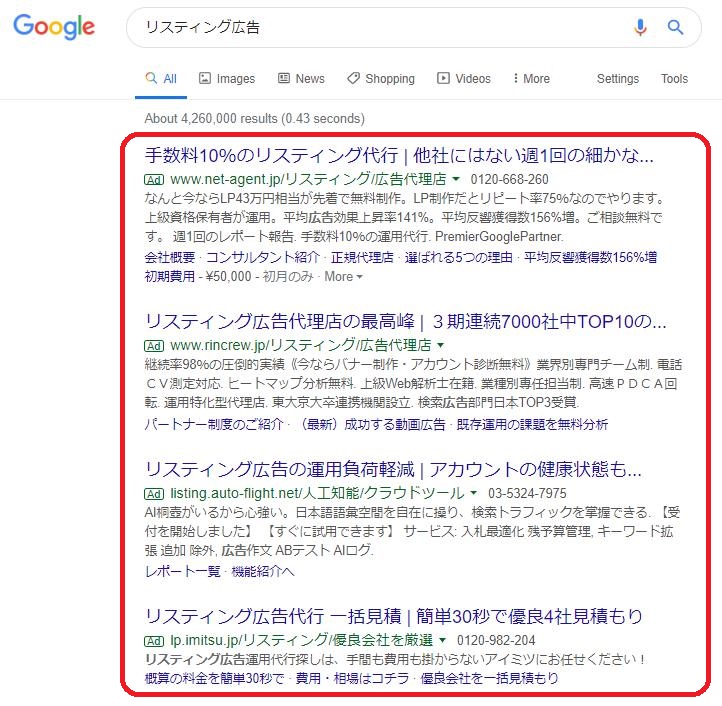
よく見ると、広告タイトルの下に[Ad]という表示が出ているのが分かります。
つまり、赤枠で囲ったグーグル検索結果は、すべてグーグル広告の「リスティング広告」です。
グーグル広告:リスティング広告
上述のとおり、リスティング広告はグーグル広告の中でも一番使い勝手の良い広告です。
「検索キーワード」に合わせて、グーグル検索結果の最上部に広告を表示できるため、「明確なターゲット」に広告を表示させることができます。
つまり、高い成約率で商品を売ることができる広告方法です。
グーグル広告のリスティング広告はPPC:Pay per Click(クリック毎支払い)を採用しており、広告がクリックされる毎に1クリックあたり¥10円~¥1,000円くらいのコストがかかります。
広告コストは、競争入札制となっており、ライバルの入札状況や広告の品質によって1クリックあたりのコストが決まります。
※基本的には、成約率の高いキーワードほどライバルが多いため、広告入札単価も高くなる傾向があります。
グーグル広告:ディスプレイ広告
グーグル広告のディスプレイ広告は、その名のとおり「画像広告」などとして表示され、個人の運営しているブログやサイト内の広告枠に表示されるタイプのWEB広告です。
ディスプレイ広告でも、Pay per Click(クリック毎支払い)を採用しており、このようなクリック毎支払いタイプの広告を「PPC広告」と呼びます。
ディスプレイ広告では、リスティング広告ほど明確なターゲティングの絞り込みはできず、潜在顧客や幅広い層へのアプローチ手段となります。
グーグル広告:YouTube広告
グーグル広告では、YouTubeの動画広告を出稿することもできます。(YouTubeを視聴しているとよく流れてくるタイプの動画広告を出稿できます。)
こちらも、ディスプレイ広告と同様に、明確なターゲティングが難しいため潜在顧客や幅広い層へのアプローチ手段となります。
ただし、動画広告の場合は「画像広告よりも圧倒的に多くの情報量を伝達できる。」というメリットがあります。
グーグル広告のアカウント作成のやり方・始め方
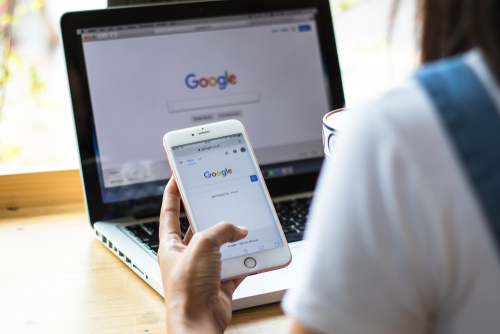
アカウント作成のやり方・始め方
グーグル広告のアカウント作成のやり方・始め方を解説します。
手順①:まずはグーグル広告の公式サイトにアクセス
まずは、グーグル広告の公式サイトにアクセスして、「今すぐ開始」のボタンをクリックします。
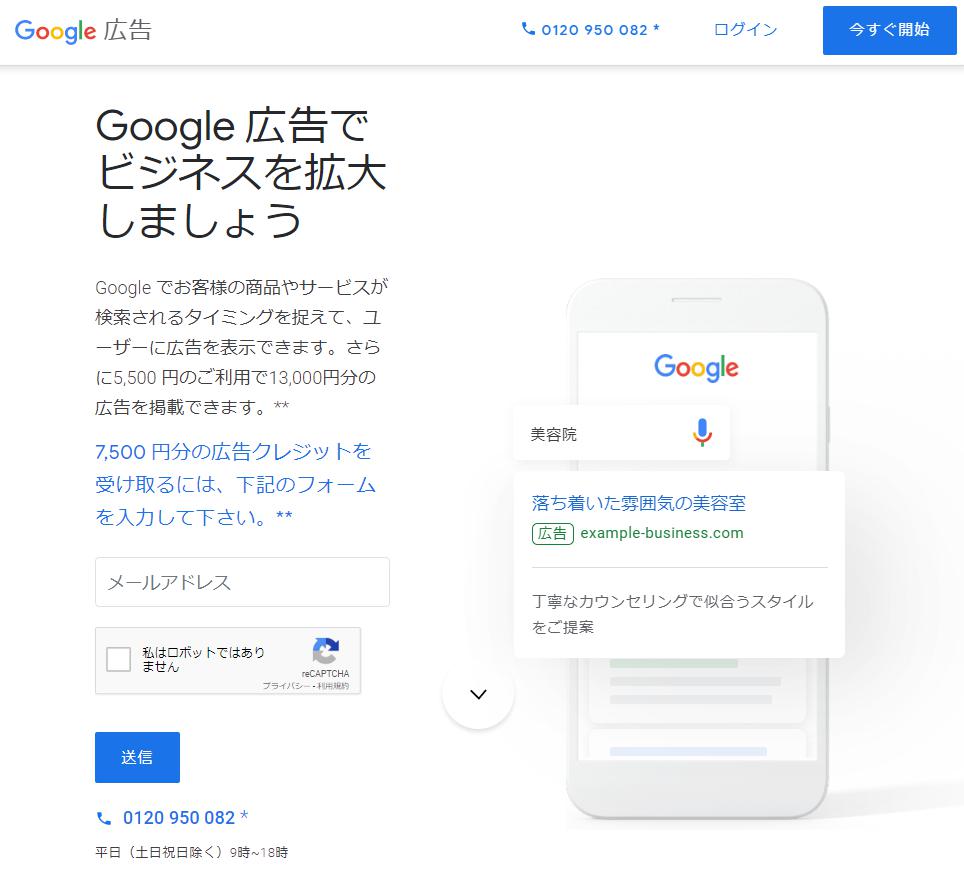
手順②:グーグルアカウントでログインする。
いつも通り、あなたのグーグルアカウントでログインしましょう。
※もし、グーグルアカウントを持っていない場合は、先にグーグルアカウントを作成しましょう。
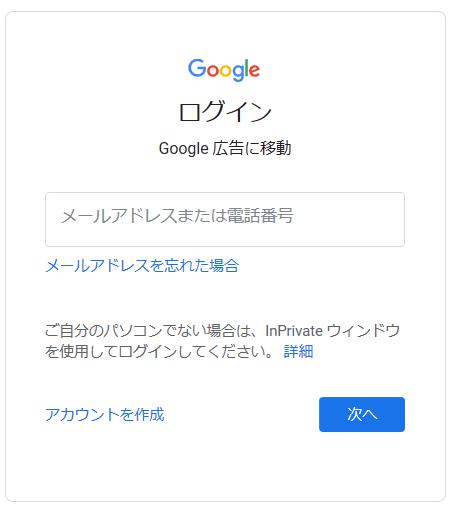
手順③:広告の目的を設定する。
グーグル広告での成果の目的を設定しましょう。
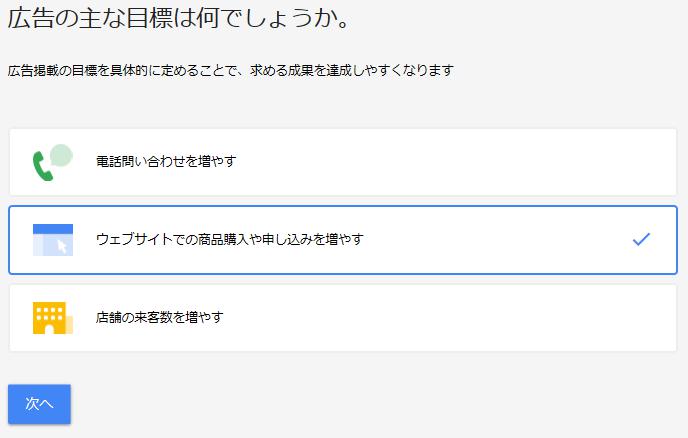
今回は、「ウェブサイトでの商品購入や申し込みを増やす」を、目的に設定します。
手順④:あなたのビジネスとウェブサイトの入力をしましょう。
あなたのビジネスの名前とウェブサイトのURLを入力して、「次へ」をクリックします。
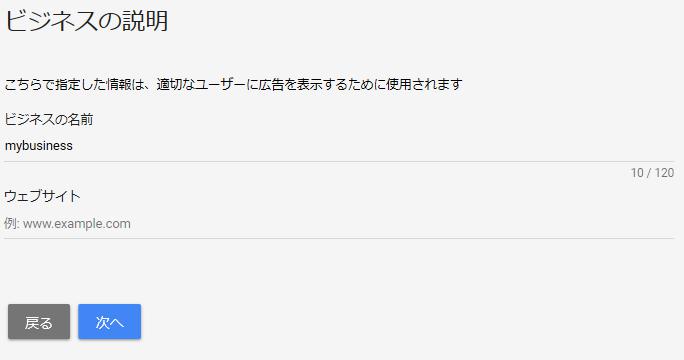
手順⑤:ターゲットとするユーザーの所在地を設定します。
あなたのグーグル広告を表示する地域の設定をおこないます。
基本的には日本全域に設定しておけばOKです。
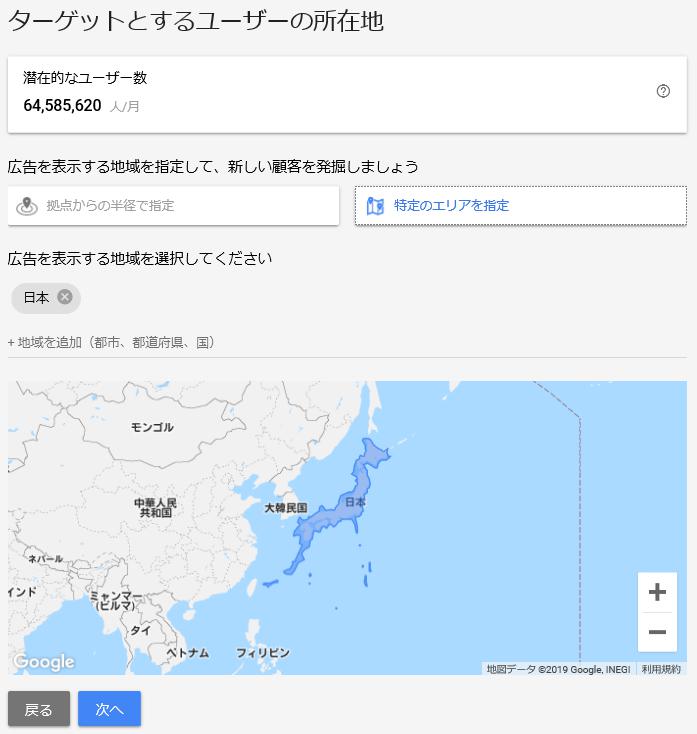
手順⑥:商品やサービスを指定する。
あなたのサイトで宣伝している商品やサービスの内容を指定します。
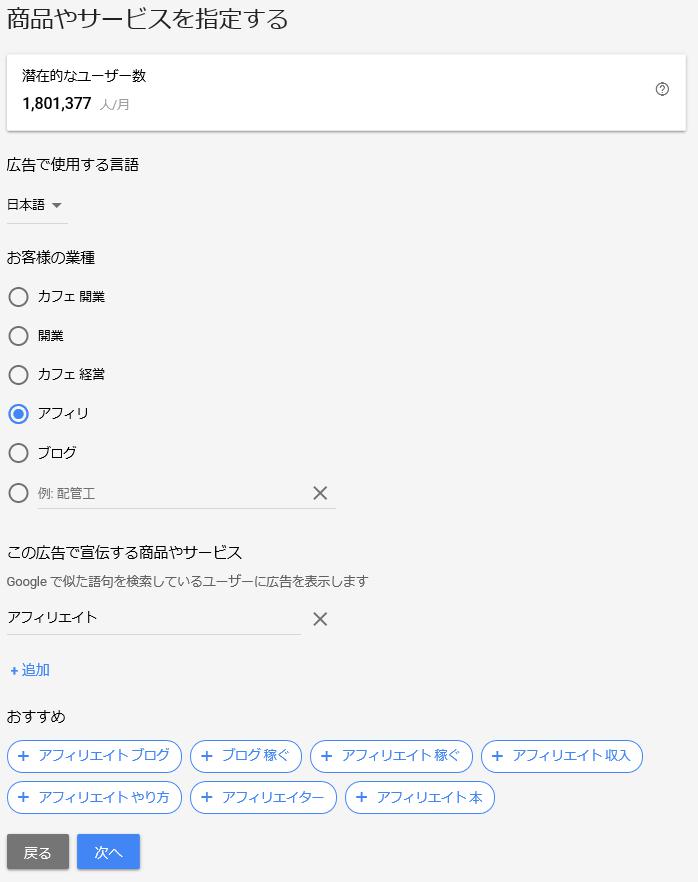
手順⑦:新しい広告を作成します。
提供している商品やサービスについて、宣伝する広告を作成しましょう。
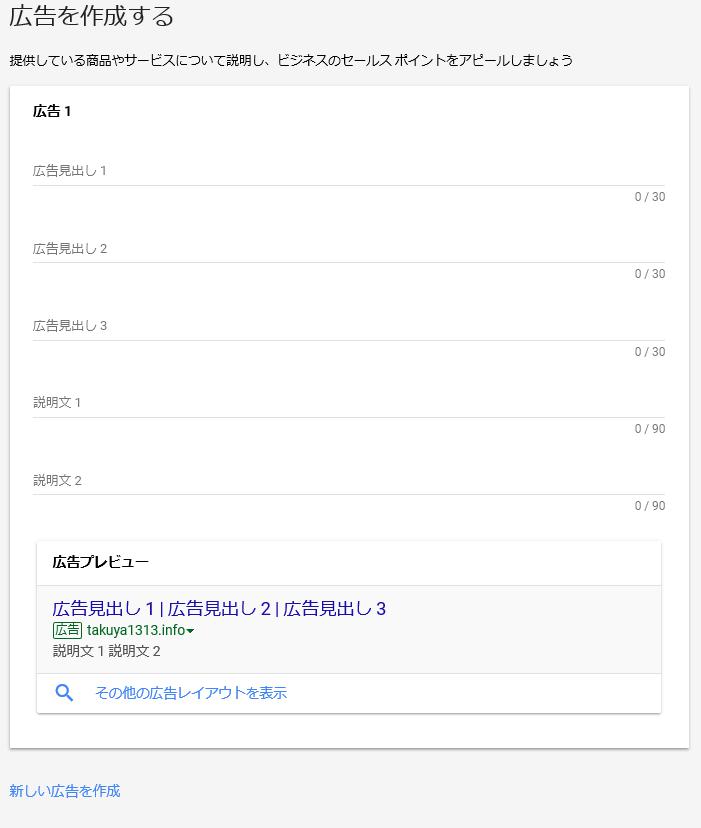
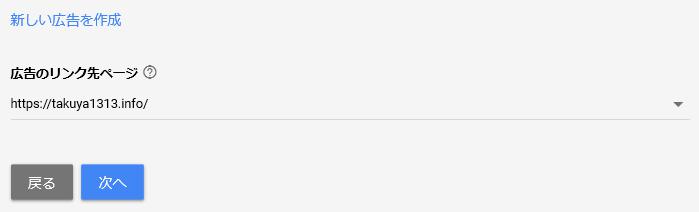
手順⑧:広告の予算を設定する。
広告の予算の設定をおこないましょう。
いつでも変更できるので、とりあえずで設定しておけば大丈夫です。
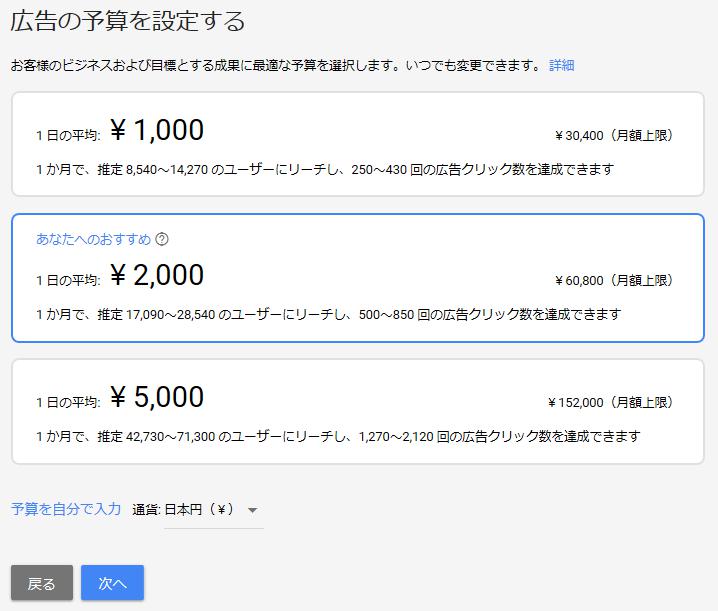
手順⑨:設定を確認して、次へ進みましょう。
設定した内容を確認して、間違いがなければ次へ進みましょう。
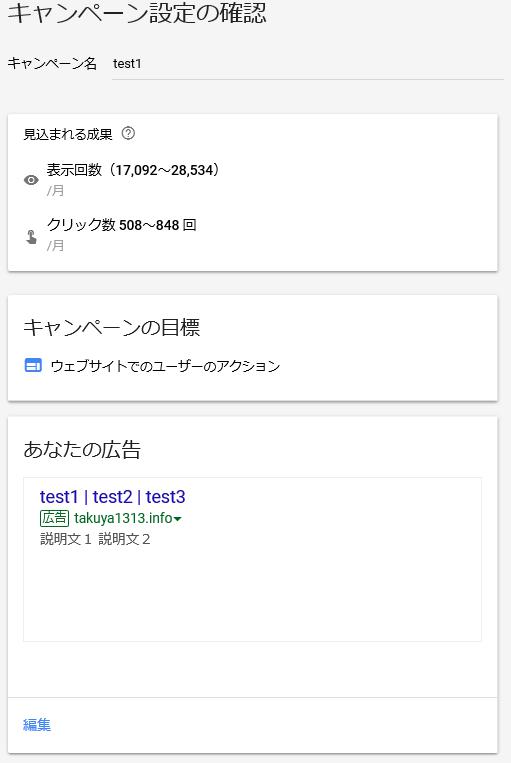
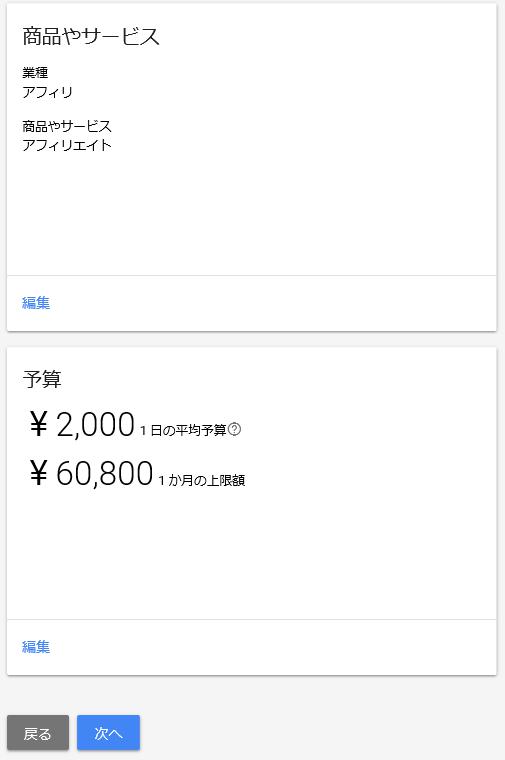
手順⑩:支払い情報・個人情報・支払いタイプの入力をしましょう。
支払い情報・個人情報・支払いタイプ・支払い方法を設定しましょう。
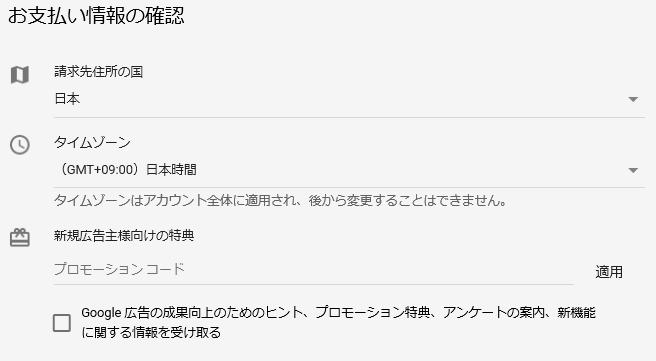
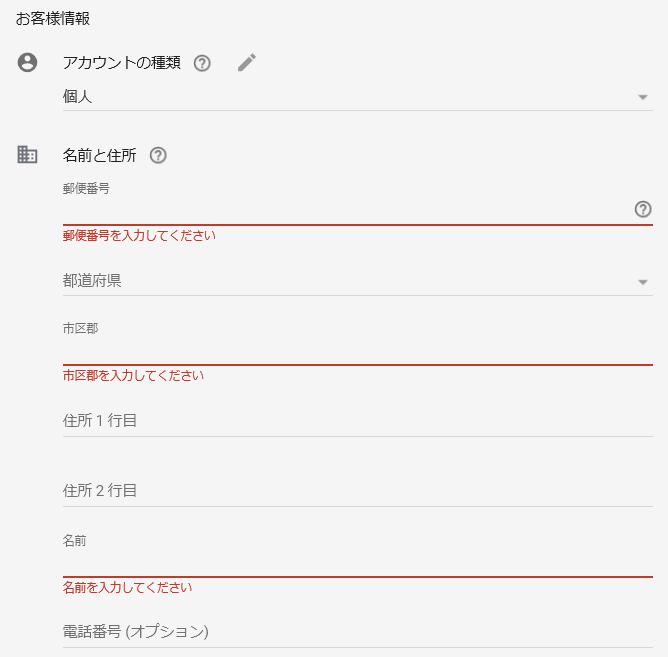
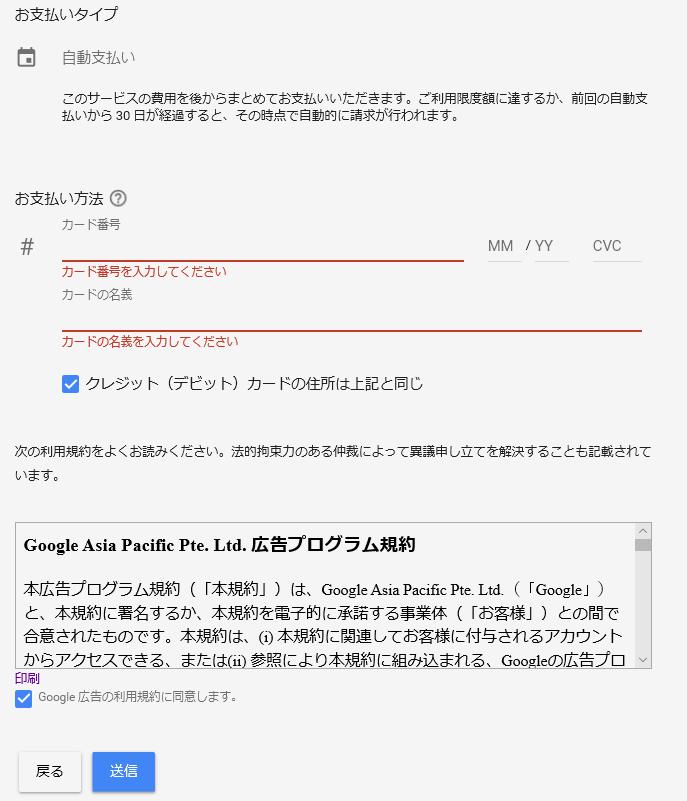
以上で、グーグル広告のアカウント作成は完了です。
まずは、上記の手順でグーグル広告のアカウントを作成してみましょう。
※設定内容は後からいつでも変更が可能です。
グーグル広告のログイン方法
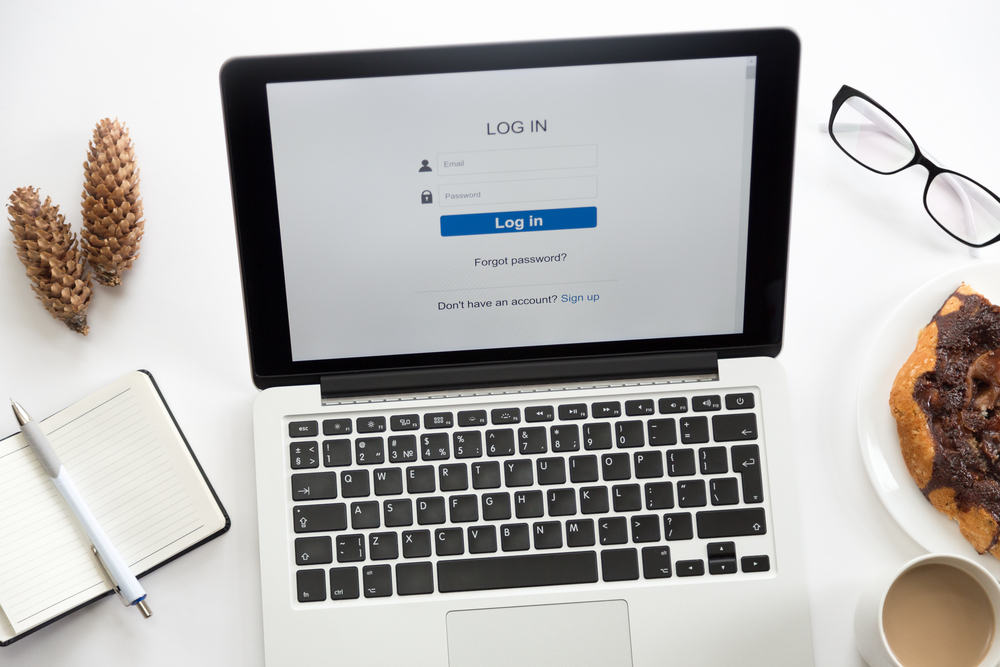
グーグルアカウントでログインできます。
一度グーグル広告の登録が完了していれば、次回以降はあなたが普段利用しているグーグルのアカウントを利用してグーグル広告にログインすることが出来ます。むずかしい事は一切ありません。
いつものグーグルアドレスとパスワードでログインしましょう。
グーグル広告の設定をしてみましょう。
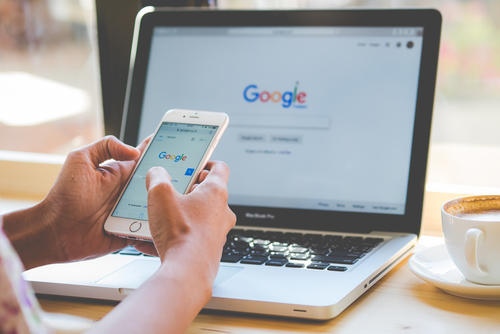
グーグル広告を設定しよう。
グーグル広告で新規広告を設定するやり方を解説します。
①グーグル広告の管理画面にログインして、新規キャンペーンを作成する。
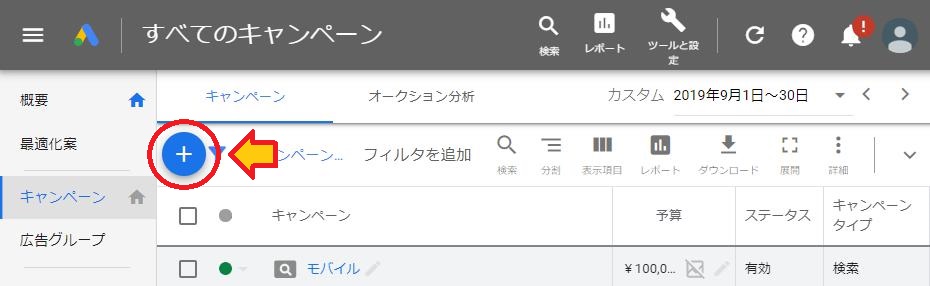
⇩ ⇩ ⇩
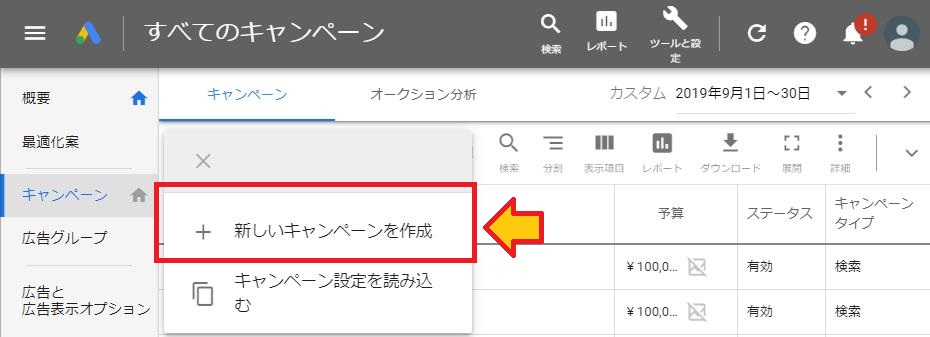
②このキャンペーンで達成したい目標を選択する。
あなたがこのキャンペーンで達成したい目標を選択します。
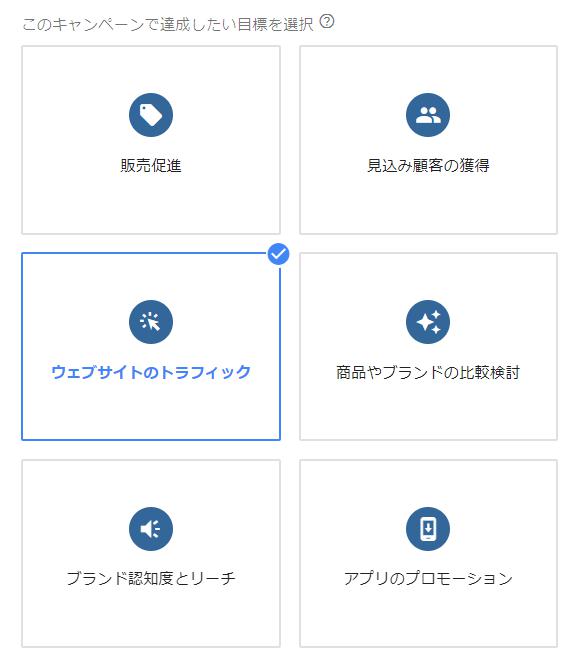
達成したい目標の設定について
達成したい目標の設定について解説します。
※グーグル広告でキャンペーンを作成する際には、キャンペーンで達成したい目標を選択する必要がありますが、あくまでガイド的な機能であり、グーグル広告を活用するための補助的な機能になります。
達成したい目標の設定はいつでも設定・追加・変更が可能であり、目標を設定せずにキャンペーンを作成することもできます。
販売促進
目標として「販売促進」を指定すると、購入する準備が出来ているユーザーに決断を促すためのおすすめ設定や機能が表示されます。
(広告タイプ:検索広告・ディスプレイ広告・ショッピング広告・動画広告・スマート広告)
見込み顧客の獲得
目標として「見込み顧客の獲得」を指定すると、商品またはサービスに関心のあるユーザーを惹きつけるためのおすすめ設定や機能が表示されます。
(広告タイプ:検索広告・ディスプレイ広告・ショッピング広告・動画広告・スマート広告)
ウェブサイトのトラフィック
目標として「ウェブサイトのトラフィック」を指定すると、あなたのウェブサイトに関連性の高いユーザーを誘導するためのおすすめ設定や機能が表示されます。
(広告タイプ:検索広告・ディスプレイ広告・ショッピング広告・動画広告)
商品やブランドの比較検討
目標として「商品やブランドの比較検討」を指定すると、ユーザーに商品やブランドの比較検討を促すおすすめの設定や機能が表示されます。
(広告タイプ:ディスプレイ広告・動画広告)
ブランド認知度とリーチ
目標として「ブランド認知度とリーチ」を指定すると、ブランドの認知度の向上に役立つおすすめの設定や機能が表示されます。
(広告タイプ:ディスプレイ広告・動画広告)
アプリのプロモーション
目標として「アプリのプロモーション」を指定すると、アプリのインストール・アプリ内で価値のある行動をとるユーザーの獲得に役立つおすすめの設定や機能が表示されます。
(広告タイプ:アプリインストール広告)
※あくまで、「達成したい目標の設定」は補助的な機能であり、目標を設定せずにキャンペーンを作成することもできます。
③キャンペーンタイプを選択する。
キャンペーンタイプには、「検索」「ディスプレイ」「ショッピング」「動画」の4タイプがあります。
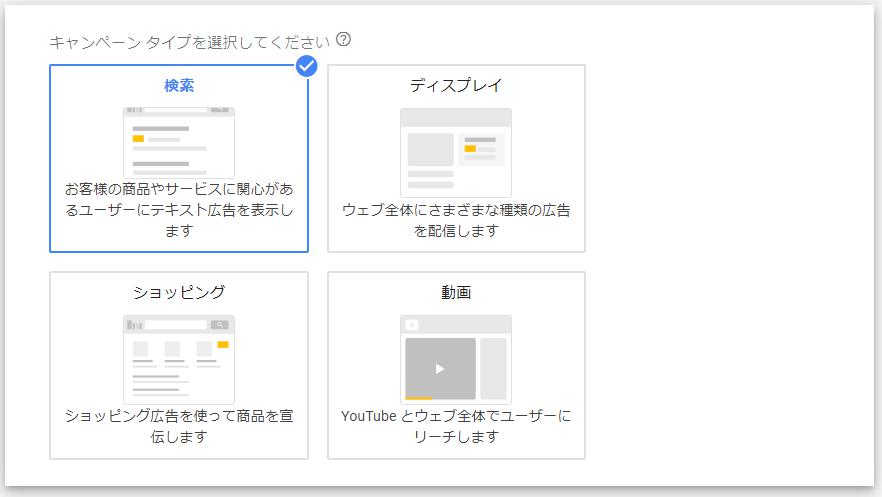
キャンペーンタイプの選び方
キャンペーンタイプの選び方を解説します。
検索(リスティング広告)
「検索」は、グーグルの検索結果の上部に広告を表示する「リスティング広告」と呼ばれるWEB広告のタイプです。
検索キーワードで広告を表示するターゲットを選択できるため、非常にマッチングしやすいキャンペーンタイプとなります。
一般的に、アフィリエイトなどでも最もよくつかわれているキャンペーンタイプです。
ディスプレイ
ディスプレイ広告は、個人の運営するブログやサイト内に、主に「画像広告」として表示されるタイプの広告で、グーグルアドセンスの広告枠にあなたの広告を表示できます。
ディスプレイ広告は「検索」広告ほど明確なターゲティングの絞り込みはできず、潜在顧客や幅広い層へのアプローチ手段となります。
また、「検索」広告で取り逃がした顧客の囲い込みとして「リターゲティング」で広告を表示する際にもよく使われています。
ショッピング
「ショッピング」広告とは、商品の購入意欲の高いキーワードに対して、直接商品の販売ページへ誘導するタイプのリスティング広告です。
⇩「洗剤」というキーワードで検索した時のショッピング広告⇩
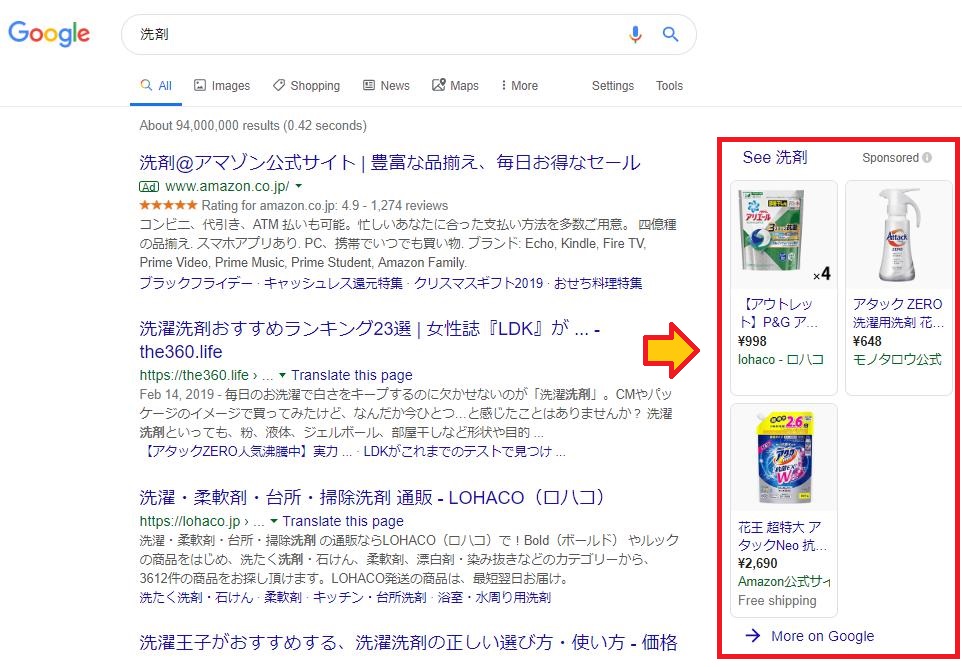
ショッピング広告は、ECサイトなどで自社商品を販売している場合など、販売する具体的な商品がある時に有効な広告方法です。
特定の検索キーワードに対して、「商品画像・商品情報・価格」などの情報を表示することができます。
動画
動画広告は、Youtubeに表示して自社サイトまで誘導することが出来るタイプのWEB広告です。
正式名称は「TrueViewインストリーム広告」と呼ばれる広告で、5秒以上の動画をYoutube上の広告として表示して、30秒以上動画が視聴された場合に費用が発生します。
動画を作成する手間がありますが、ディスプレイ広告よりも伝えられる情報の量が多く、効率的に集客ができるためアフィリエイトでもよく利用されている広告手法の一つです。
④成果の目標を設定して、次へ進みましょう。
コンバージョンを狙うWEBサイトのページURLなど、成果の目標に合わせて設定をおこないましょう。
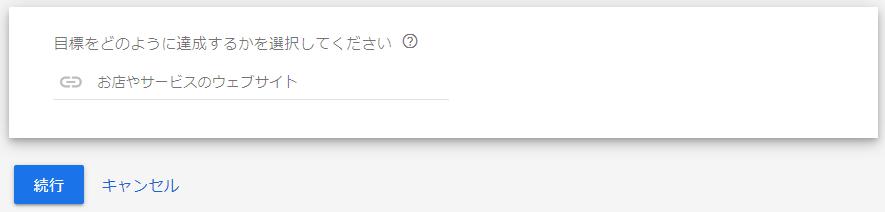
⑤全般設定の確認
無駄な広告費を削減したい場合には、ディスプレイネットワークへの広告を除外しておいた方がよいかもしれません。
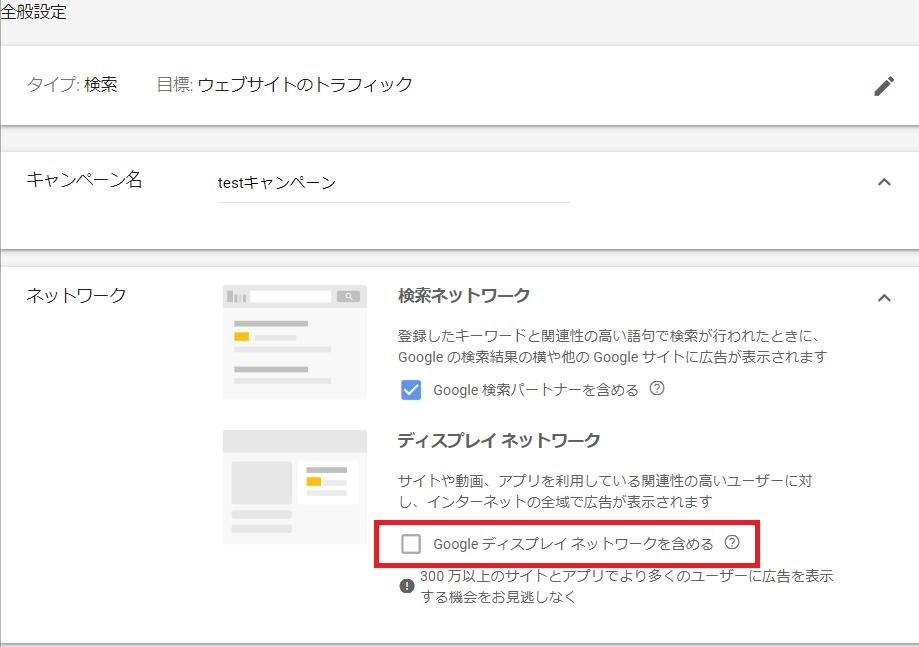
⑥ターゲティングとオーディエンスの確認
あなたの宣伝するサイトの内容に合わせて、表示地域・言語などの設定ができます。
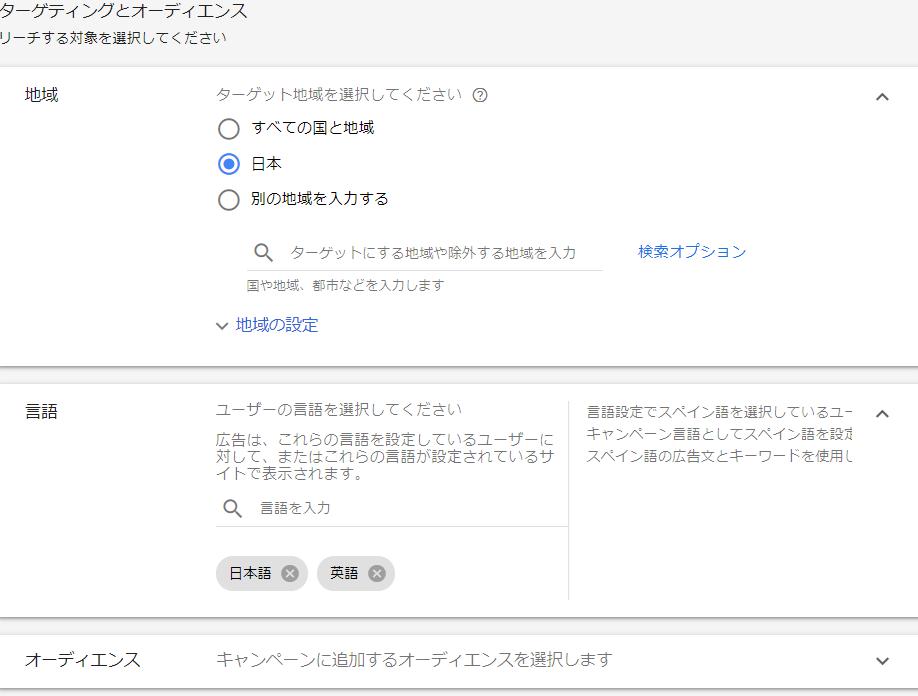
⑦予算と入札単価の設定をしましょう。
広告予算は、1日あたりの平均費用を入力します。
入札単価は「または、入札単価を直接選択します(非推奨)」⇒「個別クリック単価制」を選択することで、広告コストを最小限に抑えることが出来ます。
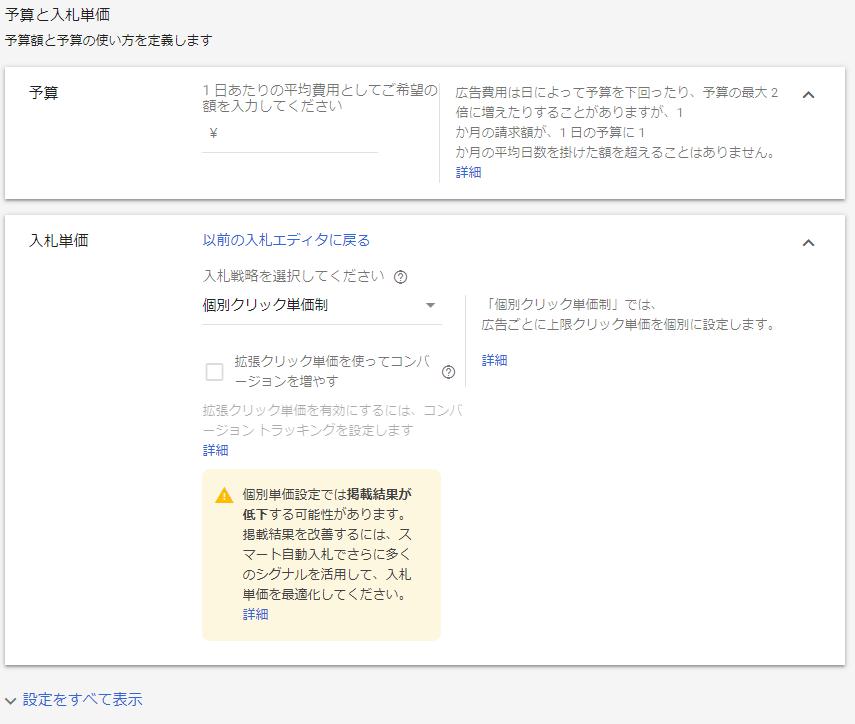
⑧広告表示オプションの設定をして、次へ進みましょう。
広告表示オプションでは、広告に追加表示できるオプションの設定ができます。
必要に応じて設定をおこないましょう。
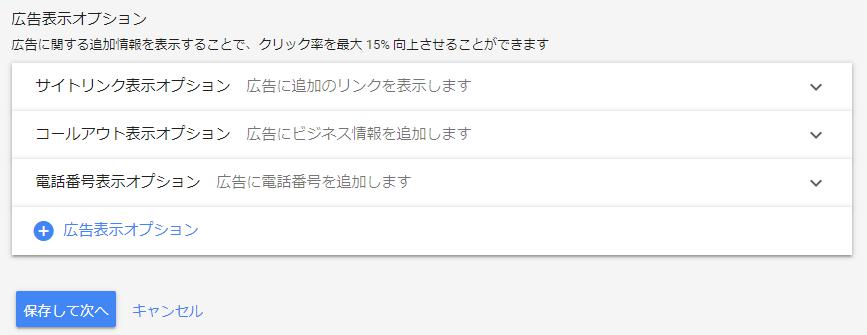
⑨広告グループを設定しましょう。
広告グループ名・デフォルトの単価・キーワードの設定をおこないます。
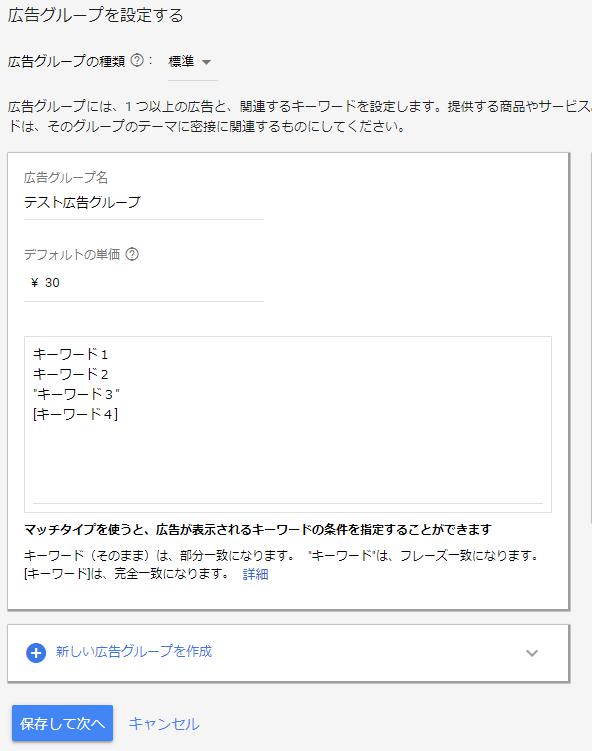
キーワードのマッチタイプについて
グーグル広告のキーワードには、「マッチタイプ」とう概念があり、キーワードの設定方法によりより細かい表示ターゲットの絞り込みをおこなう事ができます。
①キーワード(そのまま):部分一致
キーワードをそのまま入力すると、「マッチタイプ:部分一致」となり、入力したキーワードと関連するキーワードすべてに対して幅広く広告が表示されます。
|
例:部分一致で「唐辛子」と入力した場合に広告が表示されるキーワード 「唐辛子」「赤唐辛子」「青唐辛子」「唐辛子 辛い」「唐辛子 辛すぎる」「どうして 唐辛子 辛い」「辛い 食べ物」「辛い おいしい」「辛すぎて 食べられない」「味覚 辛い 理由」「赤ちゃん 辛い 大丈夫」「和からし 違い」、etc… |
部分一致だと、入力キーワードに対してとにかく関連性のあるキーワードすべてに対して広告が配信されます。※ただし、グーグルによって自動的にある程度最適化されます。
②”キーワード”:フレーズ一致
”キーワード”を”ダブルクオーテーション”で囲うと、「マッチタイプ:フレーズ一致」となり、入力したキーワードを含む複合キーワードに対して広告が表示されます。
|
例:フレーズ一致で「”唐辛子”」と入力した場合に広告が表示されるキーワード 「唐辛子」「唐辛子 赤い」「唐辛子 辛い」「辛すぎる 唐辛子」「唐辛子 料理」「唐辛子 おいしい」「一番辛い 唐辛子 種類」、etc… |
フレーズ一致だと、必ず入力したキーワードを含んでいる検索キーワードに対して広告が表示されます。
③[キーワード]:完全一致
[キーワード]を[角かっこ]で囲うと、「マッチタイプ:完全一致」となり、入力したキーワードと完全に一致するキーワードに対して広告が表示されます。|
例:完全一致で「[唐辛子]」と入力した場合に広告が表示されるキーワード 「唐辛子」のみ |
完全一致だと、入力したキーワードと完全に一致するキーワードのみに対して広告が表示されます。
⑩広告を作成しましょう。
最後に、広告を作成しましょう。
こちらで設定した広告が、実際にグーグル検索結果に表示される広告文となります。
広告文の内容はユーザーのメリットをわかりやすく伝えて、クリックされやすい内容を意識しましょう。
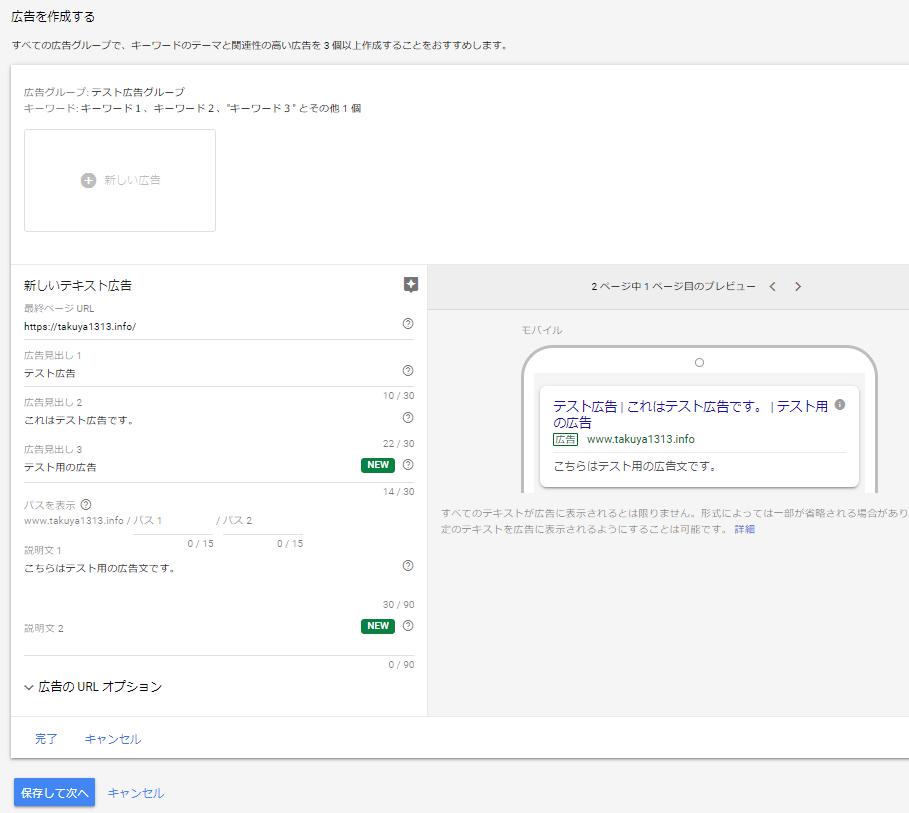
広告文の内容により、グーグルの広告評価が変動します。
評価の高い広告ほど、低いコストでライバルよりも優先的に表示することができます。
以上で、キャンペーンの設定は完了です。
⑪キャンペーンに進むをクリックして、確認する。
「キャンペーンに進む」をクリックして、作成したキャンペーンを確認しましょう。

⇩ ⇩ ⇩
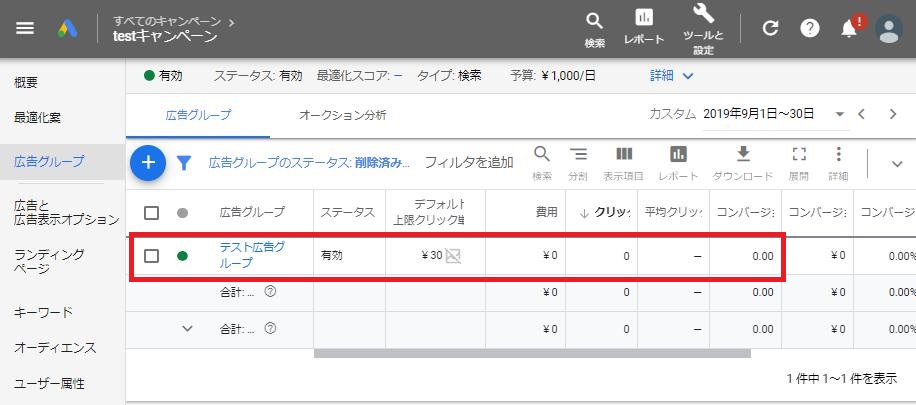
作成した広告グループが表示されていることが確認できます。
広告グループごとの「上限入札単価」が設定できます。
こちらの画面から、広告グループごとの「上限入札単価」の設定ができます。
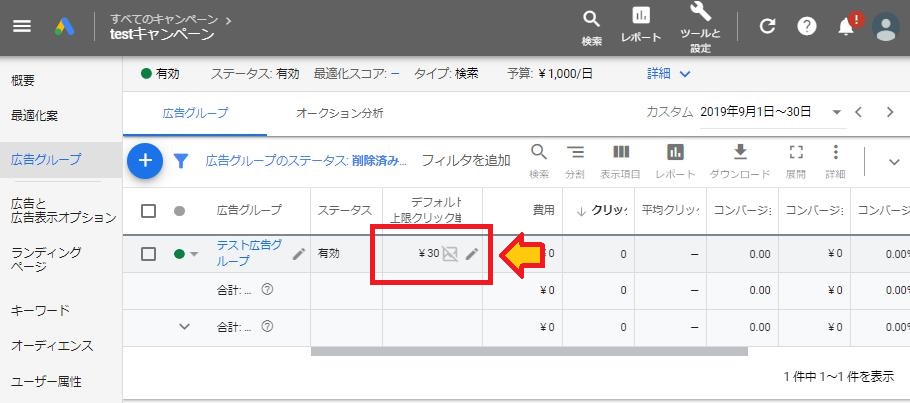
⇩ ⇩ ⇩
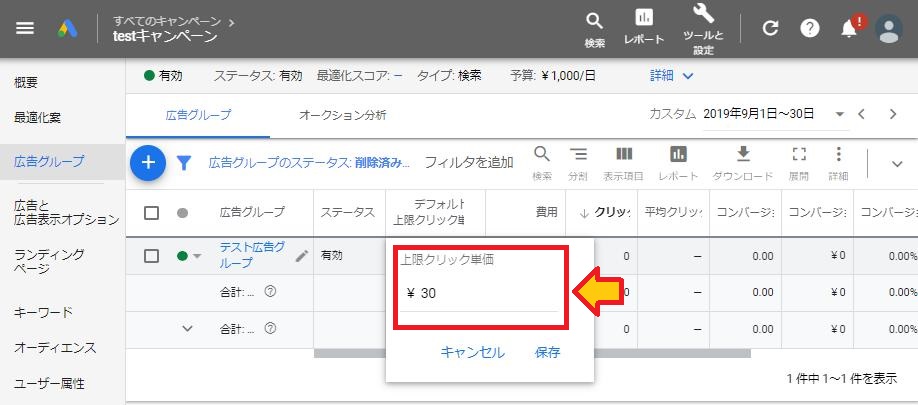
「上限クリック単価」とは、あなたの広告1クリックあたりの上限の単価です。
入札単価を高くするほど、あなたの広告が検索結果の上位に表示されて、クリック回数が増えます。
逆に、入札単価を下げすぎると、広告が表示されなくなります。
グーグル広告の予算と費用について

予算と費用について
グーグル広告ではキャンペーン毎に「1日あたりの予算」を設定することが出来ます。
あなたの広告予算に合わせて、1日あたり¥0円~¥1億円以上まで、自由に設定することが出来ます。
とは言え、ここで設定できる予算の値は「1日あたりの上限となる目安の予算」であり、実際には設定したキーワードと入札単価により消費される費用が決まります。
例えば、1日あたりの予算を¥100万円と設定しても、必ず1日あたり¥100万円が消化されるわけではなく、あなたが設定した広告グループのターゲットキーワードの検索ボリューム、入札単価により、消化される予算が変動します。
入札単価の設定により、費用対効果が変わります。
グーグル広告の入札単価戦略には、下記の種類があります。
|
グーグル広告の入札単価戦略
|
目標コンバージョン単価
目標とする平均コンバージョン単価(CPA)を維持しながら、できるだけ多くのコンバージョンを獲得できるよう、入札単価が設定されます。
コンバージョンの発生に対してタグを埋め込むことで、できるだけ多くのコンバージョンを獲得する戦略です。
目標費用対効果
指定された目標広告費用対効果(ROAS)を維持しながら、コンバージョン値(コンバージョンの価値)を最大化できるように入札単価を自動的に調整する戦略です。※複数のコンバージョン目標がある場合に、コンバージョン毎の価値を設定し、その価値の最大化を目指す戦略です。
クリック数の最大化
コンバージョンタグを設置せずに、予算内で広告のクリック数を最大化できるように入札単価が自動調整される戦略です。
コンバージョン数の最大化
1日あたりの広告予算内で、最大限のコンバージョン数を獲得できるよう入札単価が自動調整されます。
コンバージョン値を最大化
予算内でコンバージョン値(コンバージョンの価値)を最大化できるように入札単価が調整されます。※複数のコンバージョン目標がある場合に、コンバージョン毎の価値を設定し、その価値の最大化を目指す戦略です。
目標インプレッションシェア
あなたの広告のインプレッション(表示)の機会を最大化できるように、入札単価が自動的に調整される戦略です。
個別クリック単価制
広告の上限クリック単価(CPC)を個別に設定する戦略です。個別の広告グループ・キーワード毎にクリック単価の上限値を設定できるため、手動で費用対効果を最大化することが出来ます。
おすすめの入札戦略について
基本的に、個人でグーグル広告の検索(リスティング)広告を利用する場合には、個別クリック単価制を利用すると、コストを抑えて費用対効果を上げる事ができます。自動入札単価設定だと、どうしても無駄なコストがかかる傾向にあるので、検索(リスティング)広告なら入札戦略は個別クリック単価制を設定するのが良いですね。
グーグル広告 ppcアフィリエイトのやり方

グーグル広告でPPCアフィリエイトができます。
グーグル広告を利用すれば、PPCアフィリエイトで稼ぐことができるので解説します。
元々PPCアフィリエイトはヤフープロモーション広告を使ってやっていくのが主流でしたが、今は禁止されましたね。
↓関連記事↓
https://takuya1313.info/ppc-affiliate/ppcyahoogoogle
「PPCアフィリエイト」というのは、「PPC:Pay per Click(クリック毎支払い)の広告を使ったアフィリエイト」という意味で、個人でもグーグル広告を使えば効率的にアフィリエイトでお金を稼ぐことが出来ます。
実際に、このブログを書いている僕自身が、グーグル広告を利用したPPCアフィリエイトで毎月100万円以上の収益を稼いでいます。
毎月100万円以上の収益をあげていますので、年間の利益はPPCアフィリエイト単体で約1,000万円になります。
⇩僕が稼いでいる収益画面の一部⇩
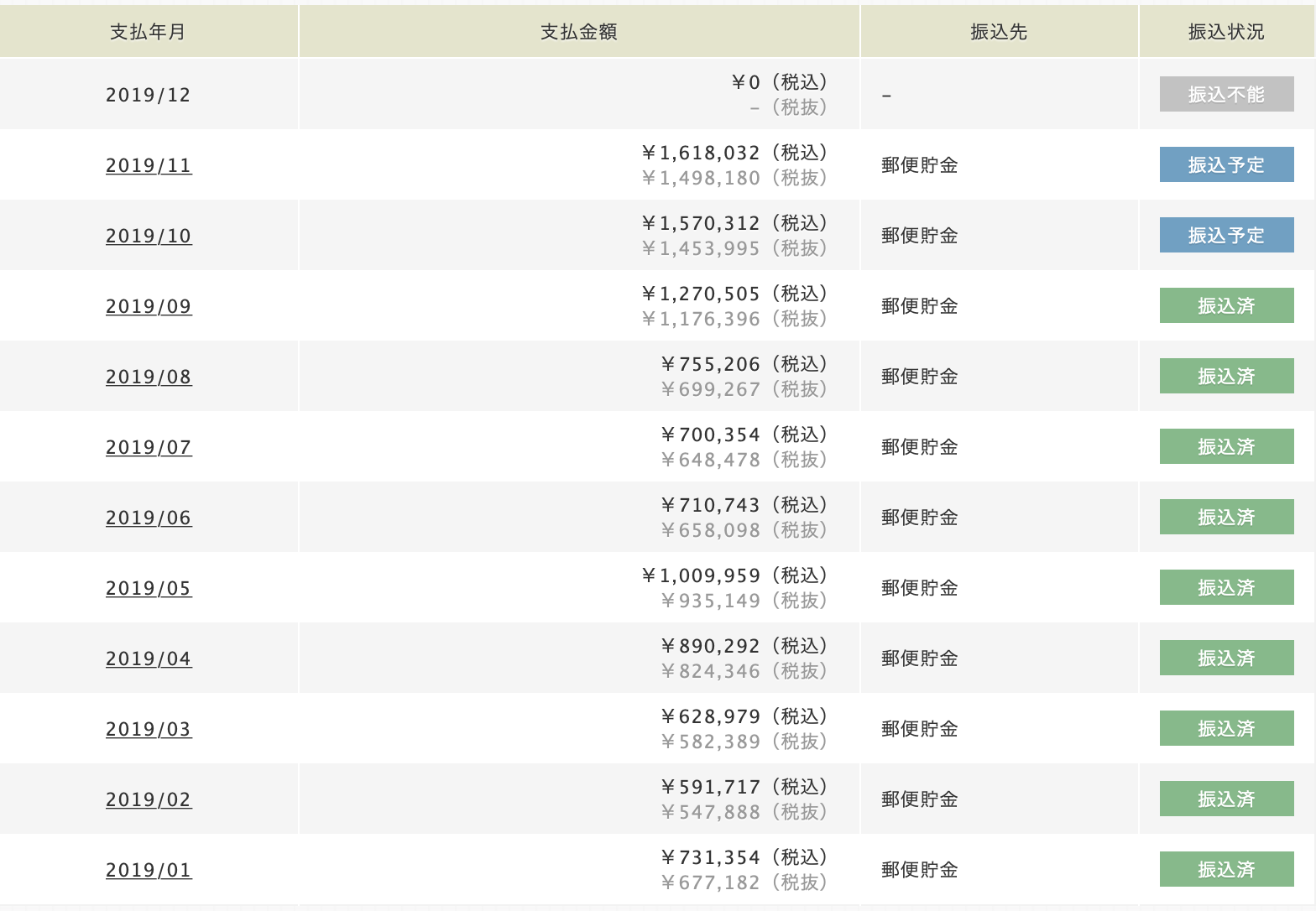
【10月度PPCアフィリエイト成果】
先月のPPCアフィリエイト売り上げを発表します。
この4つのASPともう一つ合わせて170万の売り上げでした!
まずまずといった感じです。 pic.twitter.com/kh6JSoY2pW
— 原@PPCアフィリエイト(サブ垢) (@DeiyanBen) November 1, 2019
グーグル広告のPPCアフィリエイトで稼げる理由
グーグル広告を使ったPPCアフィリエイトでは、ブログアフィリエイトやサイトアフィリエイトと比較しても最短で成果をあげる事ができます。
その理由は、検索(リスティング)広告により明確にターゲットを絞り込んでアフィリエイト広告を配信する事ができるからです。
また、ブログアフィリエイトやサイトアフィリエイトでは、検索エンジンの上位に表示するSEO対策に数カ月ほどかかりますが、PPC広告を使えば広告配信を開始したその日から、集客を開始することができます。
これにより、グーグル広告を使ったPPCアフィリエイトでは最速で成果をあげる事ができます。
PPCアフィリエイトの詳しい稼ぎ方については、こちらのページで詳しく解説していますので、よろしければご覧ください。
グーグル広告の消費税について

グーグル広告の費用は税込みです。
2019年4月にグーグル広告が国内でのサービス提供となったため、グーグル広告の広告費用に消費税が加算されて自動的に加算される仕組みになりました。
実は、以前はグーグル広告の費用を回収していたのは「Google Asia Pacific Pte. Ltd」というGoogleの子会社だったのです。
しかし、2019年4月1日以降は「Google合同会社」という日本の法人がグーグル広告の費用回収を担当する会社となったため、消費税も「リバースチャージ方式」から、「あらかじめ広告費用に消費税を含む方式」に変更されました。
「リバースチャージ方式」では、「消費税は広告主が自分で支払う」という体制だったのですが、現在では広告費用の支払い時点で消費税が加算されて請求されるようになっています。
税金の計算の際にはご注意ください。
グーグル広告とアドワーズの関係性は?
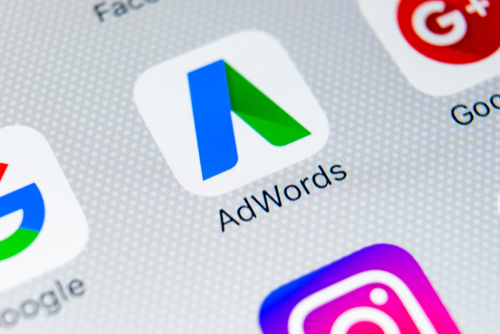
名称が変更になりました。
「アドワーズ」と「グーグル広告」の違いは何?という疑問があるかもしれませんが、違いはありません。同じです。
以前は「グーグルアドワーズ」という名称で同様のサービスを提供していたのですが、2018年7月24日に「グーグル広告」に名称が変更になりました。
| ※恐らく、検索キーワード(Keyword)を対象にした広告(Ad)という意味での「アドワーズ(Adwords)」から、⇒キーワードだけでなく、「動画広告」や「ディスプレイ広告」など幅広い広告を取り扱うブランドという意味で単に「広告(Ad)」という名称に変更しただけだと思われます。 |
グーグル広告のアプリ宣伝広告の使い方
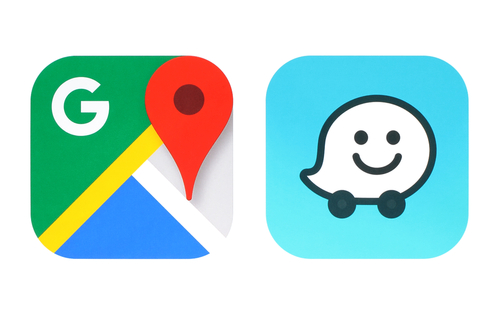
アプリ専用の広告タイプ
グーグル広告では、モバイルアプリのインストール促進専用の広告タイプが用意されています。
キャンペーン作成時に「アプリ キャンペーン」を選択することで、モバイルアプリのインストール促進用の宣伝広告」を作成する事ができます。
グーグル広告のアプリ専用広告では、他のグーグル広告キャンペーンとは異なり、GoolePlayやYoutube等の「モバイルアプリ宣伝枠」に広告が掲載されます。
アプリインストール広告では、広告をクリックすると直接モバイルアプリのインストールページが表示され、アプリがインストールされることでコンバージョンがカウントされます。
アプリ専用広告の最適化
アプリ専用広告の最適化戦略について解説します。
グーグル広告のアプリインストール広告では、下記の3つの最適化戦略を選択することが出来ます。
インストールの促進を重視
アプリの新規インストール数を最大化するように入札単価とターゲティングを自動調整する戦略です。「アプリインストール1回あたりの平均費用」を設定することで、予算内でアプリの新規インストール数の最大化を目指します。
アプリ内ユーザー行動の促進を重視
アプリインストール後に価値の高い行動をとるユーザーの獲得を目指す場合には、アプリインストール後の特定のユーザー行動をコンバージョンイベントとして設定することで、「価値の高い行動をとるユーザーのアプリインストール」を最大化できます。
アプリ内のユーザーの行動1回あたりの平均費用を設定することで、入札単価とターゲティングが自動調整されます。
アプリ内ユーザー行動の価値を重視
アプリ内のユーザーの行動の価値を重視する戦略では、今後大きな価値を生むと見込まれるユーザーにターゲットを絞って広告が表示されます。たとえば、広告費用1円につきアプリ内でのユーザーの課金額0.5円を目指す場合には、目標広告費用対効果を50%に設定します。
※この入札戦略を選択するには、アプリ内にFirebase向けグーグルアナリティクスのSDKをインストールしておく必要があります。
グーグル広告のヘルプ・問い合わせ

公式ヘルプを参照しよう。
このページで解説している内容以外にわからない点があれば、グーグル広告の公式ヘルプページを参照してみるのが良いですね。
グーグル広告の各種設定方法など、一通りくわしく解説されています。
※常に最新の情報に更新されていますので、何かわからない事があればグーグル広告の公式ヘルプページを参照してみるようにしましょう。
グーグル広告の問い合わせ
グーグル広告のヘルプページでも解決できない問題がある場合には、グーグル広告に直接問い合わせをおこないましょう。
グーグル広告から質問の回答を得ることが出来ます。
グーグル広告の使い方・始め方:まとめ
まとめ
このページで解説した内容をまとめます。
![]() グーグル広告は個人でも利用できる。
グーグル広告は個人でも利用できる。
グーグル広告は個人でも少額から利用できるサービスであり、検索(リスティング)広告だけでなく、ディスプレイ広告、ショッピング広告、動画(Youtube)広告、Gmail広告、アプリ宣伝広告など、幅広い広告タイプを利用することができます。
![]() 適切な広告タイプの活用で高い成果が得られる。
適切な広告タイプの活用で高い成果が得られる。
グーグル広告には様々な広告タイプが用意されており、適切な広告タイプを選択して広告を出稿することで高い成果を得ることができます。
その中でも、最も簡単に成約がとれるおすすめの広告タイプは、検索(リスティング)広告と動画(Youtube)広告です。
グーグル広告を活用すれば、短期間で効率的に商品を成約することができますので、是非とも活用してみてくださいね。
それでは、最後までご覧いただきありがとうございました。